
Mark Lucas
0
3447
715
Eğer Linux'un gücünden hoşlanıyorsanız, ancak Mac OS X'in estetiğinden hoşlanıyorsanız, Linux kurulumunuza Zukimac temasıyla Mac OS X'e daha çok benzeyebilirsiniz.
Linux'un en büyük yararlarından biri, istediğiniz şekilde özelleştirebilmenizdir. Bazı özelleştirmeler tamamen benzersiz olabilirken, diğerleri diğer işletim sistemlerine garip bir şekilde aşina olabilir. Size Lubuntu kurulumunun Windows XP gibi görünmesini nasıl sağladığınızı zaten gösterdik. Lubuntu'nun Windows XP'ye benzemesini sağlayın Lubuntu'nun Windows XP'ye benzemesini sağlayın Yaşamınızda bir Windows XP kullanıcınız varsa, taşımayı denemek isteyebilirsiniz Onları Linux'a böylelikle güvenlik güncellemeleri almaya devam eden ücretsiz, güvenli bir işletim sistemi kullanabilirler. .
Zukimac hakkında
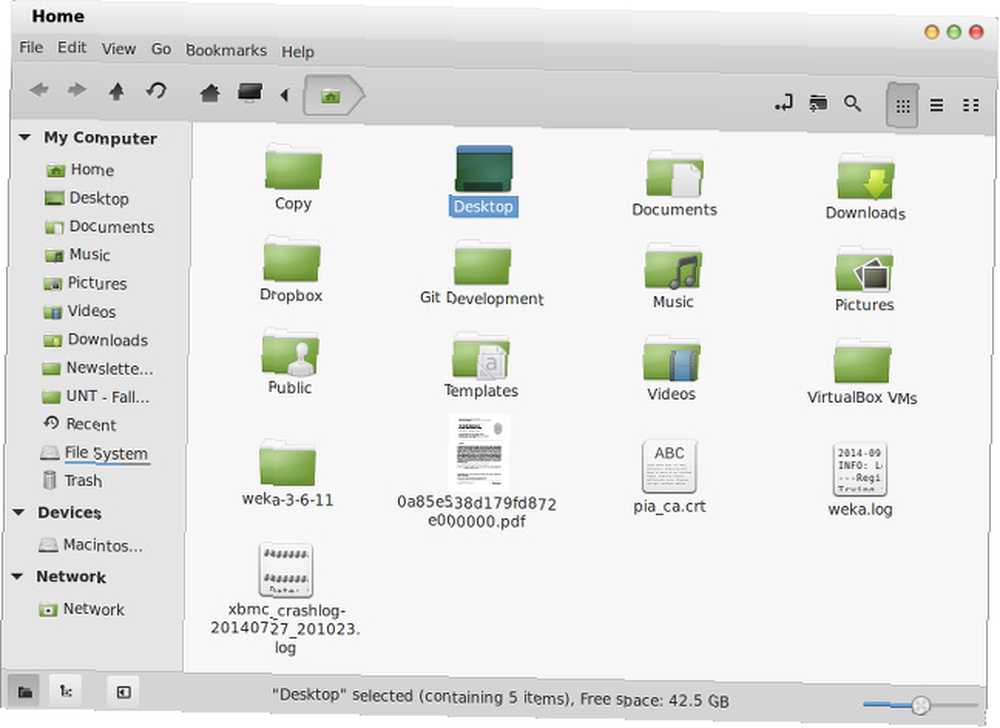
Zukimac, GTK 3'ün en son sürümlerini destekleyen basit bir GTK temasıdır. Başka bir deyişle, bu Gnome veya Gnome tabanlı herhangi bir masaüstü ortamını kullanan güncel Linux kurulumları içindir, böylece KDE kullanıcıları eğlenemez Zukimac. Doğru araçlarla kolayca indirilebilir ve kurulabilir. Ilgilenen? Ne kadar iyi olduğunu ve nasıl alınacağını görmek için okumaya devam edin.
Tema Elemanları
Mac OS X, gümüş pencereleri ile bilinir ve bu tema neredeyse tam olarak eşleşir. Ayrıca, açık gümüşden koyu gümüşe geçişi, Chrome'un bile kusursuz göründüğü yere kadar mükemmel bir şekilde yapar - Chrome'da genellikle belirli temalara sahip garip görsel lekeler vardır. Bu harika görünüm tüm pencerelerde ve panellerde. Örneğin, Ubuntu masaüstlerindeki üst panel, Mac OS X’de olduğu gibi gümüş rengi bir görünüme sahip olacak.
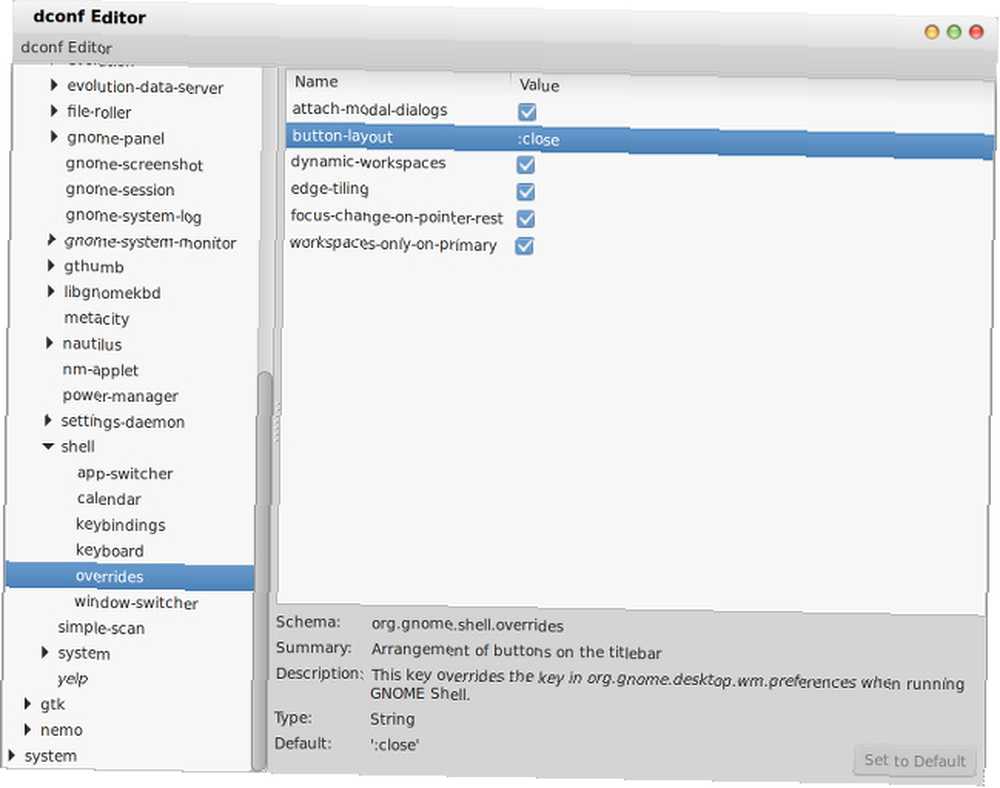
Mac OS X başka ne için bilinir? Simge penceresinin kontrol düğmelerine ne dersiniz? Bunlar da dahil ve son derece doğru. Ubuntu kullanıcıları için, bu düğmeler zaten Mac OS X'deki gibi pencerenin sol tarafında olacaktır. Ancak, bu temayı, pencere kontrol düğmelerinin genellikle sağ tarafta olduğu diğer dağıtımlara da uygularsanız, ihtiyacınız olacak. onları taşımak için. Bir terminalde aşağıdaki komutu çalıştırarak bunu yapabilirsiniz: dconf yazma / org / gnome / kabuk / geçersiz kılmalar / düğme düzeni "'kapat, küçült, büyüt:'". Ardından, sisteminizi hızlı bir şekilde yeniden başlatın ve düğmelerin şimdi sol tarafta olması gerekir.
Mac OS görünümünün tamamı için, sistem fontunuzun Lucida Grande olduğundan emin olmak isteyeceksiniz. Belki de Mac benzeri bir yuva kurmak isteyebilirsiniz..
Bu temanın tek dezavantajı, aslında, görünüşü tamamlamak için bir ikon teması içermemesidir. Ne yazık ki, mevcut olan herhangi bir mal var - sadece bir tanesi oldukça eski ve Mac4Lin projesi çoktan öldü. Dolayısıyla, şimdilik eşleştirmek istediğiniz herhangi bir simge temasını kullanabilirsiniz..
Akılda tutulması gereken başka bir şey de Mavericks'in Mac OS görünümünü çok yakında tamamen değiştireceği, bu yüzden tüm temanın bir güncellemeye ihtiyacı olacak. O zamana kadar neredeyse neredeyse.
Zukimac Kurulumu
Zukimac temasını kullanmak için iki şeye ihtiyacın var: temanın kendisi ve (muhtemelen) Gnome Tweak Aracını, Gnome ile ilgili ayarların ekstra bir setini verecek. Gnome 3 Masaüstünüzü Gnome Tweak Aracı ile Yapılandırın Gnome 3 Masaüstü ile Gnome 3 Masaüstü GNOME 3 / Shell hala nispeten yeni olduğu için, hemen hemen her şey için bazilyon farklı özelleştirme seçenekleri yoktur. GNOME 3'e dayanamadığınız sürece dayanamayacak insanlardan biriyseniz…. Ubuntu'da şu komutu kullanarak yükleyebilirsiniz: sudo apt-get yüklemek gnome-tweak-tool. Temanın düzgün çalışması için bazı GTK2 motorlarına ihtiyacınız olacak ve bu komut Ubuntu’ya aşağıdaki komutla kurulabilecektir: sudo apt-get install gtk2 motorları-murrine gtk2 motorları-pixbuf.
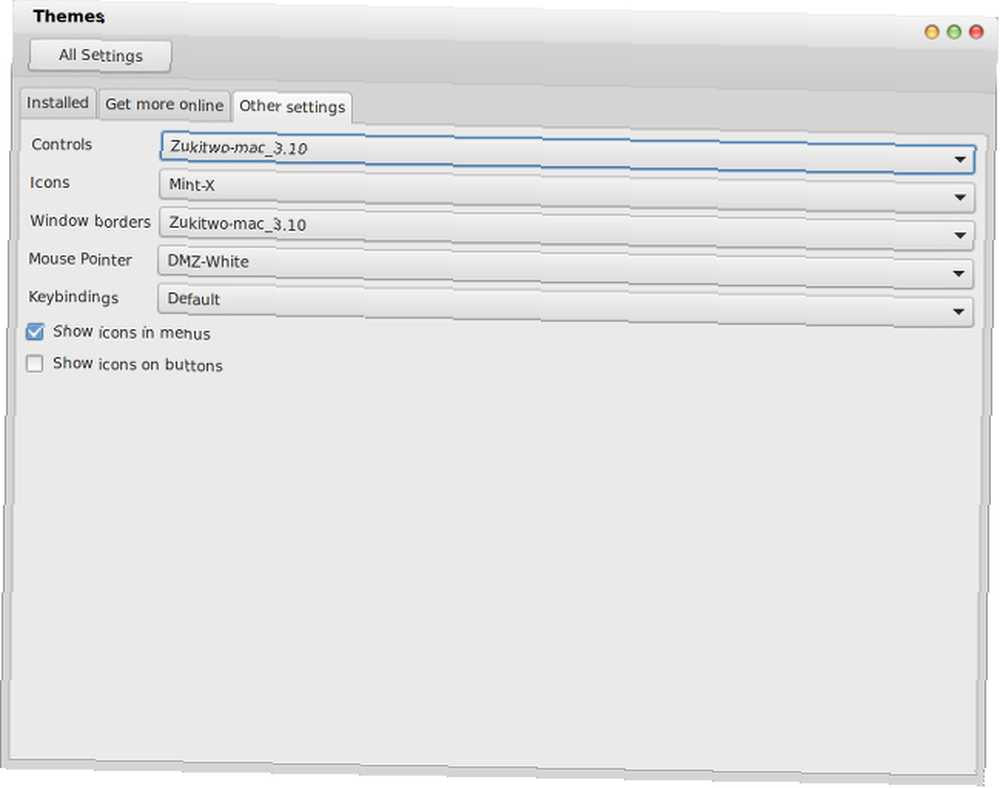
Ardından, Zukimac temasını indirin. Şimdi, dosya tarayıcınızı açın, henüz girmediyseniz Giriş klasörünüze gidin, tüm gizli klasörleri göstermesini sağlayın (genellikle Ctrl + H klavye kısayoluyla) ve indirilen temanın içeriğini .thes içine çıkartın. Klasör. Bu yapıldıktan sonra, Gnome Tweak Aracı'nı (veya Tarçın masaüstü ortamı kullanıcıları için Sistem Ayarlarınızın Temalar bölümü gibi Tarçın 2.0 Hendekleri GNOME, Özellikler Gelişmiş Kullanıcı ve Pencere Yönetimi Tarçın 2.0 Hendekleri GNOME, Özellikler Linux Mint'te kullanılan masaüstü kabuğu olan Gelişmiş Kullanıcı ve Pencere Yönetimi Tarçın, son olarak gelişmiş kullanıcı yönetimi seçenekleriyle birlikte yeni pencere döşeme ve yapışma özelliğine sahip v2.0'ı piyasaya sürdü.), Görünüm sekmesine gidin ve ardından değeri değiştirin GTK + ila Zukimac. Değişiklik hemen geçerli olmazsa, sisteminizi hızlı bir şekilde yeniden başlatın ve yeni temayı kullanacaksınız.!
Hangi Linux Özelleştirmelerini Seviyorsunuz?
Pek çok Linux kullanıcısı, sistemlerini Windows veya Mac OS X gibi görünmesini sağlamaya çalışan diğer kullanıcılara bir şeyler verir, ancak dürüst olmak gerekirse, insanlar onları mutlu eden her şeyi yapmalıdır. Bir sistem başka bir şeye benzese bile, hala istediğinizi yapmanıza izin veren, kaputun altındaki Linux'tur. Bu sizin için ilginç görünüyorsa, kontrol edin! Eğer beğenmediysen, eski temanıza geri dönmek kolaydır.
Linux sisteminiz için favori özelleştirmeleriniz nelerdir?? Yorumlarda bize bildirin!
Resim Kredisi: Shutterstock Üzerinden İki Penguen











